Comment utiliser la mise en miroir d'AirPlay pour lire la vidéo à la télé ?
Nous regardons comment Apple AirPlay fonctionne réellement dans cette article.
• Enregistré à: Émulateur miroir-FR • Solutions éprouvées
Apple a contribué de changer la façon dont nous utilisons des périphériques. Pour ceux qui aiment travailler avec de nombreux appareils dans leurs maisons, la commutation entre les périphériques multimédia peut être un problème. Bien que le transfert cohérent de fichiers multimédias puisse fatiguer tout utilisateur, il y a aussi la question de la compatibilité. Par conséquent, Apple a développé une fonction appelée «AirPlay». Idéalement, AirPlay est un moyen d'utiliser le réseau domestique existant pour rassembler tous les périphériques Apple, ou pour les relier entre eux. Cela permet à l'utilisateur d'accéder aux fichiers multimédia sur les périphériques, sans avoir à s'inquiéter si le fichier est stocké sur ce périphérique localement ou non. Le streaming d'un périphérique à un autre vous permet de vous épargner de stocker des copies sur plusieurs périphériques et de gagner de l'espace.
Fondamentalement, les fonctions AirPlay sur le réseau sans fil, et par conséquent, il est nécessaire pour tous les appareils que vous souhaitez utiliser pour être connecté en utilisant le même réseau sans fil. Bien qu'il existe l'option disponible de Bluetooth, il n'est certainement pas recommandé en raison de la question de vider la batterie. Le routeur sans fil d'Apple, également appelé "le port d'Apple" peut venir dans maniable, mais n'est pas obligatoire pour être mis en service. On a la liberté d'utiliser n'importe quel routeur sans fil, tant qu'il sert la fonction. Ainsi, dans la section suivante, nous regardons comment Apple AirPlay fonctionne réellement.
- Partie 1 : Comment fonctionne AirPlay ?
- Partie 2 : Qu'est-ce que mettre en miroir AirPlay ?
- Partie 3 : Comment activer la mise en miroir d'AirPlay ?
- Partie 4 : Les meilleures applications AirPlay de l'iOS Store :
Partie 1 : Comment fonctionne AirPlay ?
Personne n'a été en mesure de déduire de façon complète comment fonctionne le système AirPlay. Cela peut être attribué au contrôle étroit qu'Apple a sur sa technologie. Les éléments tels que le système audio ont été reengineered, mais qui est juste un seul composant indépendant, et n'explique pas la fonctionnalité complète. Cependant, dans la section suivante, nous pouvons discuter de quelques éléments qui nous permettent de comprendre comment AirPlay fonctionne.
Partie 2 : Qu'est-ce que mettre en miroir AirPlay ?
Pour ceux qui aiment le streaming de contenu sur leur appareil iOS et MAC à l'Apple TV, ils peuvent le faire en mettant en miroir. AirPlay Mirroring prend en charge les fonctionnalités des réseaux sans fil et prend en charge le zoom et la rotation des périphériques. Vous pouvez écouter tout, des pages Web aux vidéos et aux jeux grâce au miroir AirPlay.
Pour ceux qui utilisent MAC avec OS X 10.9, il y a la liberté d'étendre leur bureau à l'AirPlay Device(qui est aussi appelé le deuxième ordinateur et reflète tout ce qu'il y a sur votre premier écran).
Programmes matériels et logiciels nécessaires à l'utilisation de mettre en miroir AirPlay :
- • Un Apple TV (2ème ou 3ème génération) pour la réception de la vidéo/audio
- • Un périphérique iOS ou un ordinateur pour envoyer la vidéo/audio
Appareils iOS :
- • IPhone 4s ou plus tard
- • IPad 2 ou supérieur
- • IPad mini ou plus tard
- • IPod touch(5e génération)
Mac :
- • IMac(mi 2011 ou plus récent)
- • Mac mini(mi 2011 ou plus récent)
- • MacBook Air(mi 2011 ou plus récent)
- • MacBook Pro(début 2011 ou plus récent)
Partie 3 : Comment activer la mise en miroir d'AirPlay ?
Les images ci-dessus vous aident à activer la mise en miroir d'AirPlay. Pour ceux qui ont un Apple TV dans leur réseau, veuillez noter que le menu AirPlay apparaît dans la barre de menu (qui est le coin supérieur droit de votre écran). Tout ce que vous devez faire est de cliquer sur le Apple TV et la mise en miroir AirPlay commencerait sa fonctionnalité. Vous pouvez également localiser les options correspondantes dans 'Affichage des Préférences Système'.
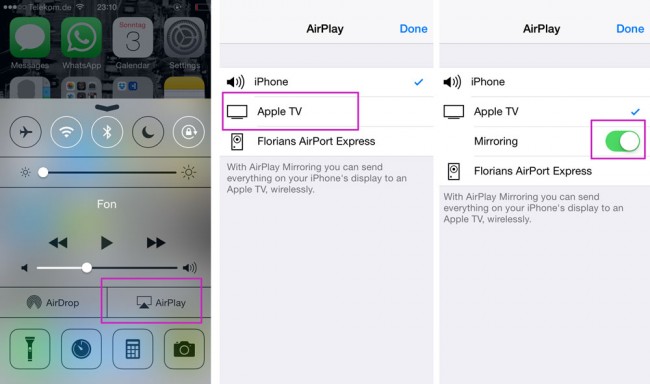
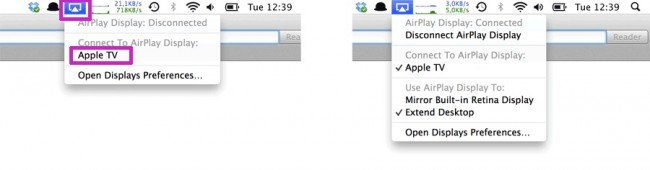
Dans la section suivante, nous répertorions quelques applications qui sont utiles pour les utilisateurs d'iOS lors de la diffusion de données via AirPlay et les applications qui contribuent à améliorer l'expérience d'utilisateur.
Partie 4 : Les meilleures applications AirPlay de l'iOS Store :
1) Netflix : Nous compilons les 10 premières applications AirPlay et il est impossible de laisser Netflix derrière. La quantité stupéfiante de contenu de haute qualité qui a été compilé et développé par ce service de streaming est tout simplement remarquable. Pour ceux qui aiment leur interface, cette application peut poser certains chocs car la recherche n'est pas bien personnalisé, mais on peut parcourir la bibliothèque étendue en utilisant la fonctionnalité de base "recherche par nom".
Télécharge le Ici
2) Jetpack Joyride : Le jeu classique à une touche de vol et d'esquive est arrivé à notre liste en raison des mises à jour incroyables qu'il a apportées à l'interface de jeu depuis ses débuts sur l'iOS. En plus, la version d'Apple TV est bien meilleure que celle sur iOS. Avoir un bon orateur peut effectivement être utile comme la bande sonore de ce jeu ajoute à son appel. Pour ceux qui ne sont pas familiers avec le jeu, cela sert d'introduction idéale au domaine du jeu occasionnel. Il existe d'autres fonctionnalités qui incluent la personnalisation de la mise sous tension.
Télécharge le Ici
3) YouTube : ce nom ne vous suffit-il pas pour télécharger cette application sur votre appareil iOS et diffuser dans AirPlay. Chargé avec tant de contenu vidéo qui est impossible à estimer, cette application a parcouru un long chemin quand il a été introduit par l'un des fondateurs d'Apple pour la première génération d'Apple TV. Professionnellement conservateurs dominent maintenant cette plate-forme avec des contenus fait soi-même et il a tout ce dont on a besoin, allant de la musique aux films à des nouvelles à des émissions de télévision. Aussi, n'oublions pas sa valeur publicitaire.
Télécharge le Ici
Geometry Wars 3 Dimensions Evolved : Pour ceux qui cherchent exploiter le potentiel de jeu de leur nouveau Apple TV, celui-ci est une option probable. La bande sonore électronique et les images 3D vectorielles étincelantes qui sont parallèles à celles trouvées dans PlayStation 4, Xbox One, PC et autres versions MAC, sont superbes tout en étant utilisées par AirPlay. L'application de jeu fonctionne sur les appareils tvOS et iOS, et grâce à un achat supplémentaire, on peut cross-play, permettant le stockage sur le cloud.
Télécharge le Ici
Comme nous l'avons étudié ci-dessus, mettre en miroir AirPlay, combiné à l'éclat des applications AirPlay offrent une expérience passionnante à tous les utilisateurs. Si vous utilisez la fonctionnalité d'AirPlay Mirroring, faites-le savoir en indiquant votre expérience dans la section commentaires.
AirPlay
- AirPlay
- 1 AirPlay iPhone vers Mac
- 2 Alternative d'AirPlay sur Android
- 3 Mettre en miroir avec AirPlay
- 4 AirPlay DLNA
- 5 Haut-parleurs AirPlay
- 6 Applications AirPlay dans Android
- 7 SDiffuser tout d'Android vers Apple TV
- 8 AirPlay Android
- 9 Utiliser AirPlay sur PC
- 10 AirPlay sans Apple TV
- 11 AirTunes
- 12 Spotify vers AirPlay
- 13 AirPlay pour Windows
- 14 Récepteur AirPlay
- 15 AirPlay ne fonctionne pas
- 16 VLC AirPlay








Blandine Moreau
staff Editor